
Tartalomjegyzék:
- Szerző John Day [email protected].
- Public 2024-01-30 09:40.
- Utoljára módosítva 2025-01-23 14:47.

A beépített áramkörök szórakoztató támogatást nyújtanak a gyerekeknek az áramkörök és az elektronikus prototípusok bemutatásához. Használhatók az energiatakarékossággal kapcsolatos témák kezelésére is.
Ebben az oktatóanyagban megtanulhatja, hogyan hozhat létre saját bekötési áramköröket, amelyek különböző típusú elektronikus alkatrészeket ágyaznak be, és hogyan hajthat végre oktatási tevékenységeket, amelyek ezen a távon körbejárnak: áramkörökkel, elektronikus prototípus -készítéssel és programozással, energiatakarékossággal és otthoni automatizálással kapcsolatos tevékenységek.
Kellékek
Egy pillanatnyi támogatáshoz szüksége lesz:
1x 3D nyomtatott pillanatfelvétel támogatás (kattintson a hiperhivatkozásra a fájl letöltéséhez)
1x elektronikus alkatrész (pl. LED, zümmögő, mini rezgő motor)
2x 12x6 mm -es mágnes
1. lépés: A Snap beállítása



A SAP RÉSZ 3D NYOMTATÁSA
Először ki kell nyomtatnia a rögzítő részt 3D -ben. A 3D nyomtatásra kész stl fájl itt érhető el.
Ezt a kialakítást a tinkercaden is módosíthatja, és alkalmassá teheti háromlábú alkatrészek (pl. Hőmérséklet-érzékelő, fényérzékelő) tartására.
A 3D nyomtatási folyamat időzítése itt érhető el.
AZ ÖSSZESEN ÖSSZETEVŐ
Az összeszerelési folyamat időzítése itt érhető el.
Először tegyen forró ragasztót az egyes lyukak kerületére.
Ezután helyezze a 2 mágnest a rögzítő részre, minden lyukonként egyet. Győződjön meg arról, hogy minden mágnes a forró ragasztón keresztül biztonságosan rögzítve van a pattanáshoz.
Végül helyezze a komponenst a helyére, és forgassa mindkét lábát egy mágnesre.
Így LED -eket, zümmögőket és rezgőmotorokat tartalmazó bepattintható alkatrészeket hozhat létre. Ez csak 3 példa, azonban elvileg bármilyen elektronikus alkatrész felszerelhető egy rögzítőtartóra.
2. lépés: Áramkör -tevékenység

Ebben a tevékenységben néhány alapvető manipulációt fog kipróbálni a rögzítő áramkörökkel. Egy egyszerű elektromos áramkört hoz létre, amely akkumulátorral és LED -del rendelkezik.
RÉSZEK JEGYZÉKE
- legalább egy pattanás
- 1 tápegység (a 3V több mint elég)
- krokodil kábelek
Az áramköri tevékenység bevezetés az elektromos áramkörökbe és az áramkörökbe, amelyet a bepattintó támaszok tesznek lehetővé. Különböző bepattanó alkatrészeket használhat egyszerű, soros és párhuzamos elrendezések létrehozásához. Egyszerű sorozatú áramkörök létrehozásához helyezzen el két rögzítő alkatrészt (pl. LED -es és mini -egyenáramú motorkapcs) az alábbi képek szerint. Ezután kapcsolja be az áramkört egy akkumulátorcsatlakozó csatlakoztatásával (3 V elegendő néhány elektronikus alkatrész áramellátásához). az áramkör egyik vége az akkumulátor +, a másik vége a -. Vigyázzon a LED polaritására (az anódot és a katódot az akkumulátor pozitív és negatív csatlakozójához kell csatlakoztatni), különben a LED -es kapcsoló nem világít.
3. lépés: Elektronikus prototípus -készítő tevékenység Snap áramkörökkel




Ebben a tevékenységben megtanulja, hogyan programozhat bekapcsolási áramköröket egy arduino uno kártyán és egy vizuális kódolószoftver (mBlock) segítségével.
RÉSZEK JEGYZÉKE
- 1x Arduino kártya (arduino Uno vagy nano vagy bármely más verzió rendben van) + USB tápkábel
- krokodil kábelek
- jumper vezetékek (férfi-férfi)
- pattintható alkatrészek
Ha még nincs meg, töltse le az mBlock 3 -at, nem a legújabb verziót.
Csatlakoztathatja a rögzítőelemeket az arduino kártyához, mintha normál elektronikus alkatrészek lennének. Ne feledje, hogy egyes alkatrészek (pl. LED) polaritással rendelkeznek, ezért ügyeljen arra, hogy az anódot digitális tűvel, a katódot pedig a GND -hez csatlakoztassa.
Próbáljon meg például villogni egy pillanat alatt. Először is csatlakoztassa a rögzítőelemet az arduino panelhez, és csatlakoztassa a számítógéphez.
Ezután indítsa el az mBlock alkalmazást, válassza ki a használt táblát a „Táblák” alatt, és csatlakozzon hozzá a „Csatlakozás” gombra kattintva, és válassza ki a megfelelő portot (példánkban ez a COM47).
Mozgassa a rendelkezésre álló programozási blokkokat, hogy ugyanazt a kódot kapja a képen.
A Led Snap -ot a 13 -as érintkezőhöz kötöttük, ha másik tűt választ, ne felejtse el kiválasztani a megfelelő tűt a kódban sem.
A program elindításához csak nyomja meg a Zöld Zászlót.
4. lépés: Otthoni automatizálás




A Snap összetevők tevékenységek futtatására használhatók összekötő objektumokon. Lehetőség van például miniatűr elektromos készülékek elhelyezésére egy miniatűr házban, és távvezérléssel. A készülék távoli vezérlése nyilvánvaló előnyt biztosít a felhasználónak, hogy választhat, amikor fut, és mikor nem, így hozzájárul az energiatakarékossághoz és a miniatűr ház lehető leghatékonyabb energiaellátásához.
Számos 3D nyomtatható miniatűr elektronikai készüléket terveztünk, amelyek egy pattintható alkatrész tetejére helyezhetők. Például elképzelheti, hogy a miniatűr sütőt egy Led vagy egy miniatűr 3D nyomtató tetejére helyezi egy mini rezgőmotorra, így emulálva a készülékek valós működését.
Az alábbi linkekre kattintva megtalálja az összes 3D nyomtatáshoz használható készüléket:
- snap áramkör tv
- snap áramkörű tűzhely
- snap circuit 3D nyomtató
- bepattintható áramkörű keverő
- pattanásos áramkörű mosógép
Ehhez a tevékenységhez a Blynk alkalmazás szükséges. Tehát először töltse le a Blynk -et okostelefonjára.
Hozzon létre egy új projektet BLYNK -ben
Miután sikeresen bejelentkezett a fiókjába, kezdjen új projekt létrehozásával.
Válassza ki a hardvert
Válassza ki a használni kívánt hardvermodellt. Ha követi ezt az oktatóanyagot, akkor valószínűleg egy ESP32 táblát fog használni.
AUTH TOKEN
Az Auth Token egy egyedi azonosító, amely a hardver okostelefonhoz való csatlakoztatásához szükséges. Minden új projektnek saját hitelesítési tokenje lesz. A projekt létrehozása után automatikusan megkapja az azonosítót az e -mail címére. Kézzel is másolhatja. Kattintson az Eszközök szakaszra, és válassza ki a kívánt eszközt, és látni fogja a tokent.
PROGRAMOZZA AZ ESP32 TÁBLÁZATOT
Menjen erre a webhelyre, válassza ki a hardvert, a csatlakozási módot (pl. Wi-fi), és válassza a Blynk Blink példát.
Másolja ki a kódot, és illessze be az Arduino IDE -re (ezt megelőzően győződjön meg arról, hogy a megfelelő táblát és a megfelelő portot választotta - az „Eszközök” alatt -).
Cserélje ki a „YourAuthtoken” kódot az alkalmazásban elérhető jogkivonattal, cserélje le a „YourNetworkName” és a „YourPassword” wi-fi hitelesítő adataival. Végül töltse fel a kódot a táblára.
A BLYNK ALKALMAZÁS BEÁLLÍTÁSA
A Blynk projektben válasszon gomb widgeteket, annyi gombot, amennyi kattintással távolról vezérelhető. Példánkban két gomb widgetet adunk hozzá, mivel két bepattintható rész áll rendelkezésünkre (mindkettő LED).
Ezután válassza ki az első gombot, és a kimenet alatt válassza ki azt a portot, amelyhez az egyik pillanatfelvétel csatlakozik az ESP32 kártyához (például GP4). Győződjön meg arról, hogy a GP4 mellett 0 és 1 szerepel, ahogy az alábbi képen. Azt is kiválaszthatja, hogy a gomb pépes vagy kapcsoló módban fog -e működni.
Tegye ugyanezt a második gomb esetében is, csak ezúttal csatlakozzon a megfelelő ESP32 tűhöz (pl. GP2).
Végül indítsa el az alkalmazást a Play szimbólumra kattintva. Ha minden rendben megy, akkor értesítést kap arról, hogy a projekt online van, és képes lesz távolról irányítani a rögzítéseket.
Ajánlott:
RC áramkörök: 10 lépés
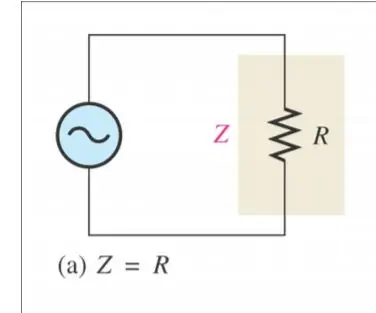
RC áramkörök: RC áramkörök
MakeyMakey áramkörök: 3 lépés

MakeyMakey áramkörök: Az asztalon keverünk egy makeymakey táblát, néhány krokodilhuzalt és néhány elektromos vezetőképes tárgyat. Néhány interaktív projekttel a semmiből áramköröket építünk, amelyek kölcsönhatásba lépnek a számítógéppel vagy az objektumokkal
4 Zene reaktív LED áramkörök -- MIC/AUX kábel/hangszóró: 3 lépés

4 Zene reaktív LED áramkörök || MIC/AUX kábel/hangszóró: Ez az áramkör reagál a hangulatos zenére, és a zene ütemével világít a LED-eknek. Itt négy különböző módot mutatok be, amelyekkel zenei reaktív LED-áramkört hozhat létre: -1. Egy tranzisztor2. Két tranzisztor 3. AUX kábel 4. Hangszóró
Áramkörök 4 U: 9 lépés
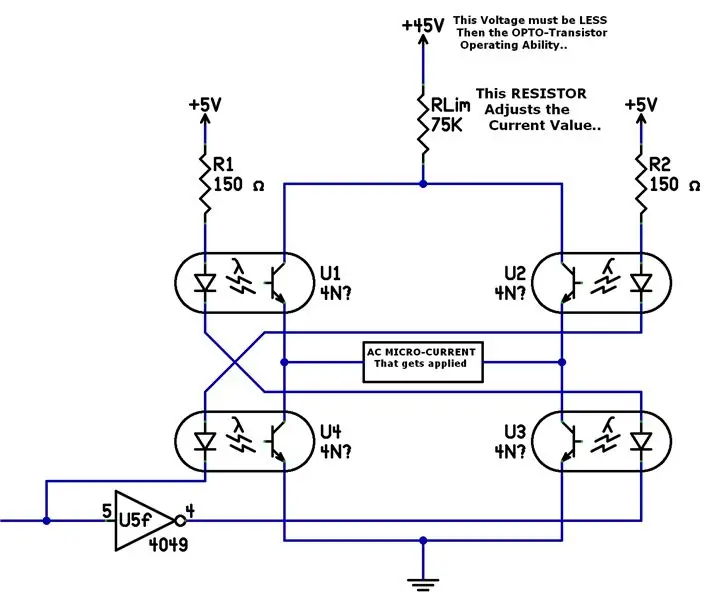
Áramkörök 4 U: .Az újbóli kezdéshez; Ez az áramkör rögzített áramot szállít bármely RGB színes LED -hez, bármilyen feszültségen 6V DC, 9V, 12V és 35V között hűtőbordákkal …. Az ellenállás megváltoztatása megváltoztatja az áramot! Ha 61,9 ohmos 1% -os ellenállást használ, a LED vezérlőáram
Snap áramkörök és IoT: 3 lépés

Snap áramkörök és IoT: Ebben a tevékenységben a gyerekek megtanulják, hogy az IoT hogyan járulhat hozzá a ház energiahatékonyságához. Egy miniatűr házat építenek fel, beépített áramkörökkel, és az ESP32 -n keresztül programozzák a különböző készülékeket, nevezetesen: a környezeti paraméterek megfigyelésére
